电脑无法上网怎么办(网络问题解决方案及步骤)
- 数码产品
- 2024-09-04
- 44
- 更新:2024-08-16 18:22:27
在当今信息时代,网络已经成为了我们生活中不可或缺的一部分。然而,有时候我们的电脑可能会遇到无法连接到网络的问题。这给我们的生活和工作带来了很大的困扰。在本文中,我们将讨论一些常见的网络问题,并提供解决方案及步骤,帮助您轻松解决电脑连不上网的问题。
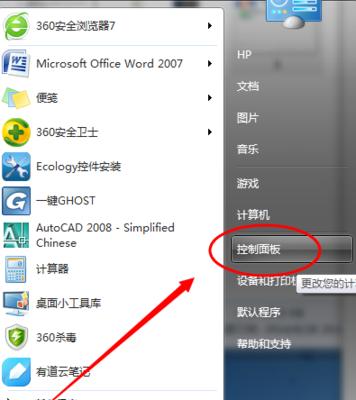
1.确认网络连接问题
-检查网络连接线是否插好
-检查路由器或调制解调器的电源是否正常
-确认其他设备是否能够正常上网
2.重启设备
-重启电脑、路由器和调制解调器
-等待几分钟后再重新连接网络
3.检查IP地址配置
-在Windows系统中打开命令提示符
-输入“ipconfig”命令并查看IP地址是否正确配置
4.检查网络设置
-确保网络设置为自动获取IP地址和DNS服务器地址
-如果需要手动设置,确保填写正确的地址信息
5.重新安装网络驱动程序
-打开设备管理器
-找到网络适配器,右键点击并选择卸载
-重新启动电脑,系统会自动安装适配器驱动程序
6.清除DNS缓存
-在Windows系统中打开命令提示符
-输入“ipconfig/flushdns”命令并按回车键
7.禁用防火墙和安全软件
-临时禁用防火墙和安全软件
-尝试连接网络,如果成功,说明防火墙或安全软件可能阻止了网络连接
8.检查网络代理设置
-打开Internet选项
-在连接选项卡中,点击LAN设置按钮
-确保未启用代理服务器
9.修改DNS服务器
-打开网络连接属性
-右键点击网络连接,选择属性
-在“Internet协议版本4(TCP/IPv4)”属性中,选择“使用下面的DNS服务器地址”
-输入可用的公共DNS服务器地址
10.检查网络驱动程序更新
-打开设备管理器
-找到网络适配器,右键点击并选择更新驱动程序
11.联系网络服务提供商
-如果上述方法仍然无法解决问题,联系网络服务提供商进行进一步的支持和指导
12.检查硬件故障
-如果经过以上步骤问题仍未解决,可能是硬件故障引起的
-可以尝试更换网线或将电脑连接到其他网络设备上测试
13.寻求专业帮助
-如果您不熟悉网络设置和故障排除步骤,可以寻求专业人员的帮助
14.预防网络问题
-定期更新操作系统和网络驱动程序
-安装可靠的防火墙和安全软件来保护网络安全
15.
-电脑无法上网是一个常见的问题,但通过一些简单的步骤和方法,我们可以很容易地解决这个问题
-在处理网络问题时,可以逐步排除各种可能性,并通过重启设备、检查设置、更换硬件等方式解决问题
-如果问题持续存在,寻求专业帮助是明智的选择,同时我们也应该预防网络问题的发生。
电脑无法连接网络的常见问题及解决方法
在现代社会中,电脑已成为人们生活和工作中必不可少的工具。然而,有时我们可能会遇到电脑无法连接网络的问题,这会给我们的学习、工作甚至娱乐带来不便。本文将介绍一些常见的网络连接问题,并提供相应的解决方法,帮助您迅速解决电脑无法连接网络的困扰。
一:物理连接问题
-检查网线是否插好或损坏
-确保网线与电脑之间的连接正确
-尝试更换网线或使用其他端口
二:无线网络设置问题
-检查无线网络是否被关闭
-确认电脑是否连接到正确的无线网络
-重新启动路由器并重试连接
三:IP地址配置问题
-检查IP地址是否被正确配置
-尝试使用自动获取IP地址的选项
-重置TCP/IP协议栈以修复IP地址冲突
四:DNS服务器问题
-确认DNS服务器地址是否正确配置
-尝试使用其他公共DNS服务器
-清除DNS缓存并重启电脑
五:防火墙和安全软件问题
-检查防火墙设置是否阻止了网络连接
-暂时禁用防火墙或安全软件并尝试连接
-更新防火墙或安全软件以获得最新的保护
六:网卡驱动问题
-检查网卡驱动程序是否正常工作
-更新网卡驱动程序到最新版本
-重新安装网卡驱动程序以修复可能的问题
七:操作系统问题
-确认操作系统是否正常运行
-更新操作系统到最新版本
-运行系统自带的网络故障排除工具
八:路由器问题
-检查路由器是否正常工作
-重新启动路由器并重试连接
-检查路由器设置是否正确配置
九:信号干扰问题
-确保电脑与无线路由器之间没有干扰源
-距离路由器更近或调整路由器的位置
-使用信号增强器来改善无线信号质量
十:网络供应商问题
-联系网络供应商确认是否存在网络故障
-询问供应商是否需要更新或更换设备
-定期与供应商保持沟通以解决问题
十一:网络设置问题
-检查网络设置是否正确配置
-重置网络设置到默认值
-使用网络故障排除工具来诊断和修复问题
十二:其他设备干扰问题
-确认其他设备是否干扰了网络连接
-关闭其他设备并重新连接网络
-尝试使用有线连接代替无线连接
十三:清理电脑垃圾文件
-删除临时文件和缓存文件
-使用清理软件清理电脑垃圾文件
-优化电脑性能以提高网络连接速度
十四:更新固件和驱动程序
-更新路由器固件到最新版本
-更新网卡驱动程序到最新版本
-定期检查并更新其他关键软件
十五:
无法连接网络是一个常见的问题,但通常可以通过检查物理连接、调整网络设置、解决IP地址和DNS服务器问题等简单步骤来解决。如果这些方法都无效,可能需要联系网络供应商或专业技术人员寻求进一步的帮助。综上所述,我们希望本文提供的解决方法能够帮助您快速恢复电脑的网络连接,保证您的日常工作和生活不受干扰。











